触摸屏与控制器连接说明
- 格式:pdf
- 大小:2.55 MB
- 文档页数:30
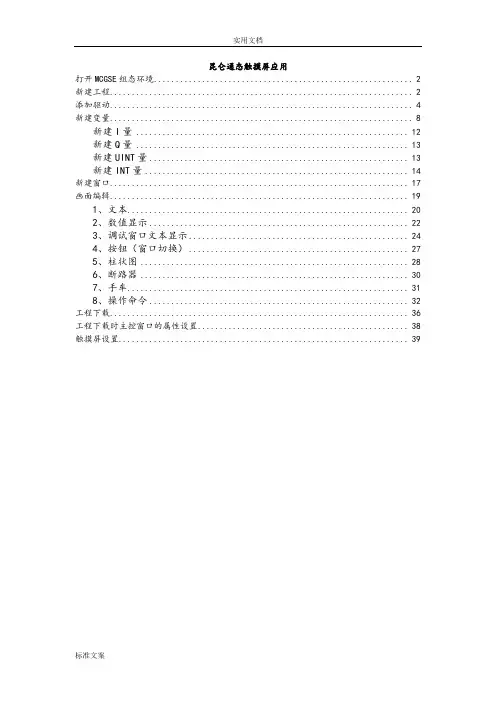
昆仑通态触摸屏应用打开MCGSE组态环境 (2)新建工程 (2)添加驱动 (4)新建变量 (8)新建I量 (12)新建Q量 (13)新建UINT量 (13)新建INT量 (14)新建窗口 (17)画面编辑 (19)1、文本 (20)2、数值显示 (22)3、调试窗口文本显示 (24)4、按钮(窗口切换) (27)5、柱状图 (28)6、断路器 (30)7、手车 (31)8、操作命令 (32)工程下载 (36)工程下载时主控窗口的属性设置 (38)触摸屏设置 (39)打开MCGSE组态环境新建工程点击“新建工程(N)”,选择触摸屏型号,点击“确定”,点击“工程另存为(A)”,选择保存的路径,输入文件名,点击“保存”。
添加驱动点击“设备组态”,右击选择“设备工具箱(X)”,点击“设备管理”,双击“GE90TCPIP”,双击“GE90TCP”,右栏会出现“GE90TCP”,选中,点击“确认”,双击“GE90TCP”,新建变量双击“设备0—[GE90TCP]”PLC IP地址,GE9030端口号为18245“采集优化”选择“0—不优化”,否则%R1--%R200地址的值在通道里能看到,窗口里无法显示触摸屏IP地址,本地端口号为1281PLC IP地址,GE9030端口号为18245点击“设置设备内部属性”,弹出“GE90TCP通道属性设置”窗口,点击“全部删除”,删除默认生成的设备通道,新建I量新建UINT量点击“确认(A)”。
选中“0001”,点击“快速连接变量”,输入“数据对象”,通道个数,点击“确认”,选中“0011”,点击“快速连接变量”,输入“数据对象”,通道个数,点击“确认”,选中“0021”,点击“快速连接变量”,输入“数据对象”,通道个数,点击“确认”,选中“0031”,点击“快速连接变量”,输入“数据对象”,通道个数,点击“确认”,点击“确认”,弹出“添加数据对象”窗口,点击“全部添加”。
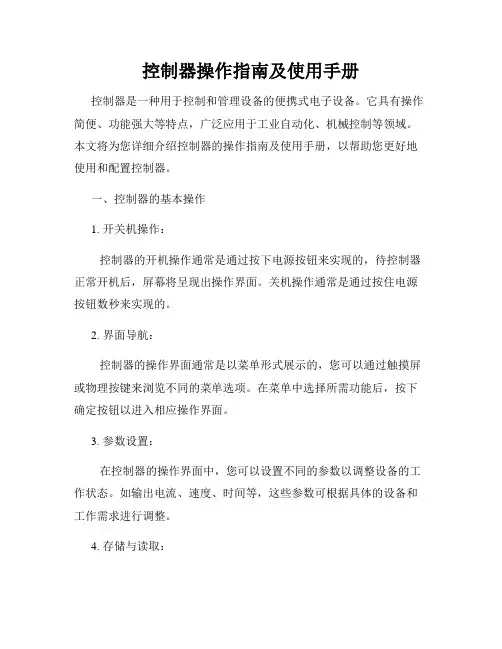
控制器操作指南及使用手册控制器是一种用于控制和管理设备的便携式电子设备。
它具有操作简便、功能强大等特点,广泛应用于工业自动化、机械控制等领域。
本文将为您详细介绍控制器的操作指南及使用手册,以帮助您更好地使用和配置控制器。
一、控制器的基本操作1. 开关机操作:控制器的开机操作通常是通过按下电源按钮来实现的,待控制器正常开机后,屏幕将呈现出操作界面。
关机操作通常是通过按住电源按钮数秒来实现的。
2. 界面导航:控制器的操作界面通常是以菜单形式展示的,您可以通过触摸屏或物理按键来浏览不同的菜单选项。
在菜单中选择所需功能后,按下确定按钮以进入相应操作界面。
3. 参数设置:在控制器的操作界面中,您可以设置不同的参数以调整设备的工作状态。
如输出电流、速度、时间等,这些参数可根据具体的设备和工作需求进行调整。
4. 存储与读取:控制器通常具备存储数据的功能,您可以将特定的参数设置保存到控制器的内部存储器或外部存储介质中。
当需要使用保存的参数设置时,您可以从存储介质中读取并加载到控制器中,实现快速配置。
二、控制器的高级功能1. 程序编辑:控制器通常支持程序编辑功能,您可以根据实际需求创建、修改或删除程序。
程序中包含了设备运行的具体逻辑和控制命令,可以实现自动化、精准的设备操作。
2. 脚本编写:除了程序编辑外,控制器还支持脚本编写功能。
脚本是一种基于特定编程语言的简单指令集,通过编写脚本可以实现更加复杂的设备控制逻辑和操作步骤。
3. 远程控制:某些控制器支持远程控制功能,您可以通过网络连接等方式,远程访问和操控控制器。
这使得您可以在离开控制器所在位置的情况下,依然能够实时监控和控制设备的运行状态。
三、使用手册1. 了解设备:在开始使用控制器之前,建议您先详细了解所控制设备的工作原理和规格要求。
这将有助于您更好地配置和调整控制器的参数,确保设备的正常运行。
2. 操作指南:根据具体的设备和控制器型号,您可以参考控制器的操作指南来了解详细的操作步骤和设置方法。

控制器使用说明书一、产品简介控制器是一种用于控制和管理设备或系统的重要组件。
它通过接收和解析用户输入的指令,并根据指令执行相应的操作,实现对设备或系统的控制和管理。
本文档将详细介绍我们的控制器的功能、操作方法以及注意事项。
二、产品功能1. 控制器具有多种不同的输入接口,包括按钮、滑动条、旋钮等,用户可以根据需要选择适合的操作方式。
2. 控制器能够与各种设备或系统进行连接,如灯光设备、音频设备、电视等,并通过控制信号实现对这些设备或系统的控制。
3. 控制器支持多种控制模式,可以根据用户的需求进行自定义设置,实现不同场景下的控制要求。
4. 控制器具有智能识别功能,能够自动识别并连接可控制的设备或系统,简化使用步骤。
5. 控制器还支持远程控制功能,通过与网络连接,用户可以通过移动设备或电脑进行远程控制,随时随地操控设备或系统。
三、操作方法1. 连接设备或系统:首先,将控制器与需要控制的设备或系统进行物理连接,可以通过插入电源线、USB线或者使用无线连接方式。
确保连接稳定。
2. 电源开关:控制器通常会有一个电源开关,将其打开,显示屏将会亮起,并进入待机或工作状态。
3. 操作界面:控制器通常会配备一个操作界面,可能是一个显示屏、按钮或触摸屏等。
用户可以通过操作界面来进行各种设置和操作。
4. 按钮操作:如果控制器具有按钮,用户可以通过按下按钮来实现相应的控制操作。
根据控制器的不同,按钮的功能和操作方式会有所不同,用户需按照说明进行操作。
5. 滑动条或旋钮操作:如果控制器具有滑动条或旋钮,用户可以通过滑动或旋转来实现相应的控制操作。
通过滑动或旋转的程度来调整控制器发出的信号,从而实现对设备或系统的控制。
6. 菜单设置:控制器通常会提供菜单设置选项,用户可以通过菜单进行各种参数设置、场景选择等操作。
根据提示进行相应操作,确保参数设置正确。
7. 远程控制:如果控制器支持远程控制功能,用户可以使用移动设备或电脑连接到控制器,并通过相应的应用程序进行操控。
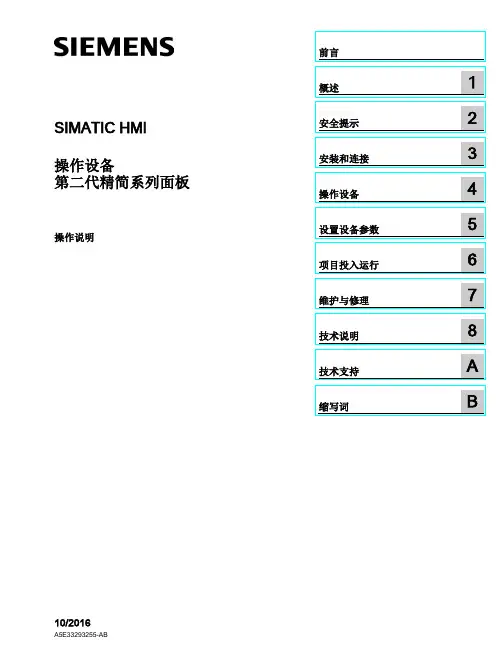
SIMATIC HMI操作设备第二代精简系列面板操作说明Siemens AGDivision Digital Factory Postfach 48 4890026 NÜRNBERG A5E33293255-ABⓅ 11/2016 本公司保留更改的权利Copyright © Siemens AG 2016. 保留所有权利法律资讯警告提示系统为了您的人身安全以及避免财产损失,必须注意本手册中的提示。
人身安全的提示用一个警告三角表示,仅与财产损失有关的提示不带警告三角。
警告提示根据危险等级由高到低如下表示。
危险表示如果不采取相应的小心措施,将会导致死亡或者严重的人身伤害。
警告表示如果不采取相应的小心措施,可能导致死亡或者严重的人身伤害。
小心表示如果不采取相应的小心措施,可能导致轻微的人身伤害。
注意表示如果不采取相应的小心措施,可能导致财产损失。
当出现多个危险等级的情况下,每次总是使用最高等级的警告提示。
如果在某个警告提示中带有警告可能导致人身伤害的警告三角,则可能在该警告提示中另外还附带有可能导致财产损失的警告。
合格的专业人员本文件所属的产品/系统只允许由符合各项工作要求的合格人员进行操作。
其操作必须遵照各自附带的文件说明,特别是其中的安全及警告提示。
由于具备相关培训及经验,合格人员可以察觉本产品/系统的风险,并避免可能的危险。
按规定使用Siemens 产品请注意下列说明:警告Siemens 产品只允许用于目录和相关技术文件中规定的使用情况。
如果要使用其他公司的产品和组件,必须得到 Siemens推荐和允许。
正确的运输、储存、组装、装配、安装、调试、操作和维护是产品安全、正常运行的前提。
必须保证允许的环境条件。
必须注意相关文件中的提示。
商标所有带有标记符号 ® 的都是西门子股份有限公司的注册商标。
本印刷品中的其他符号可能是一些其他商标。
若第三方出于自身目的使用这些商标,将侵害其所有者的权利。
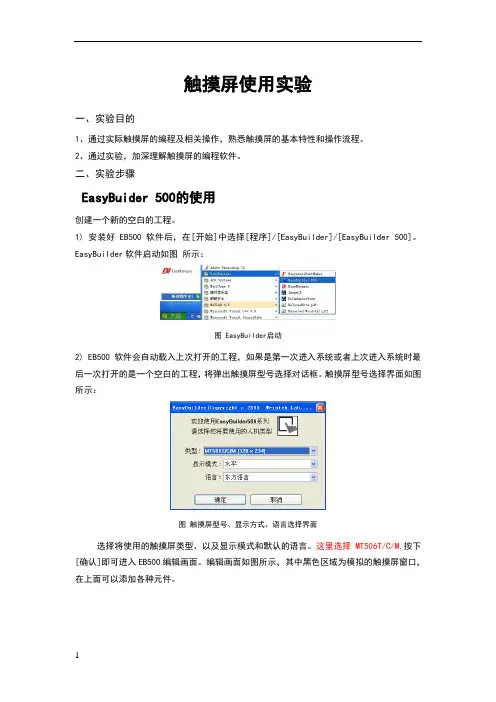
触摸屏使用实验一、实验目的1、通过实际触摸屏的编程及相关操作,熟悉触摸屏的基本特性和操作流程。
2、通过实验,加深理解触摸屏的编程软件。
二、实验步骤EasyBuider 500的使用创建一个新的空白的工程。
1) 安装好EB500 软件后,在[开始]中选择[程序]/[EasyBuilder]/[EasyBuilder 500]。
EasyBuilder软件启动如图所示:图 EasyBuilder启动2) EB500软件会自动载入上次打开的工程,如果是第一次进入系统或者上次进入系统时最后一次打开的是一个空白的工程,将弹出触摸屏型号选择对话框。
触摸屏型号选择界面如图所示:图触摸屏型号、显示方式、语言选择界面选择将使用的触摸屏类型、以及显示模式和默认的语言。
这里选择MT506T/C/M,按下[确认]即可进入EB500编辑画面。
编辑画面如图所示,其中黑色区域为模拟的触摸屏窗口,在上面可以添加各种元件。
图 EB500编辑界面以后每次进入EB500组态软件的编辑界面,打开的是最近一次打开的工程。
如果要新建工程,先选择菜单[文件]/[关闭]来关闭当前工程,再选择菜单[文件]/[新建]或按钮来新建一个工程。
例如:本次实验需要新建一个空白工程,触摸屏类型选择[MT506T/C/M320*240],按下[确认]。
3)新工程创建完成后,选择菜单[文件]/[保存]可保存当前工程。
保存工程文件如下图所示,工程文件命名为,按下[保存]。
图保存工程文件4) 选择菜单[工具]/[编译] 或按钮,这时将弹出编译工程对话框如图所示,按下[编译]按钮,编译完毕后关闭编译对话框。
图编译对话框5) 选择菜单[工具]/[离线模拟]或按钮。
这时就可以看到创建的新空白工程的模拟图如下图所示:图模拟触摸屏程序可以看到该工程没有任何元件,并不能执行任何操作。
在当前屏幕上单击鼠标右键选择[Exit]或者直接按下空格键可以退出模拟程序。
创建一个开关元件接下来我们向这个工程中添加一个开关元件1)首先选择菜单[编辑]/[系统参数],弹出系统参数设置对话框,系统参数设置界面如图所示。
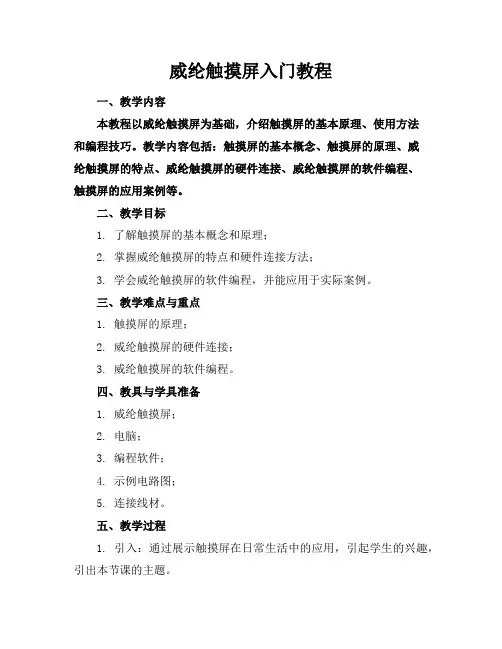
威纶触摸屏入门教程一、教学内容本教程以威纶触摸屏为基础,介绍触摸屏的基本原理、使用方法和编程技巧。
教学内容包括:触摸屏的基本概念、触摸屏的原理、威纶触摸屏的特点、威纶触摸屏的硬件连接、威纶触摸屏的软件编程、触摸屏的应用案例等。
二、教学目标1. 了解触摸屏的基本概念和原理;2. 掌握威纶触摸屏的特点和硬件连接方法;3. 学会威纶触摸屏的软件编程,并能应用于实际案例。
三、教学难点与重点1. 触摸屏的原理;2. 威纶触摸屏的硬件连接;3. 威纶触摸屏的软件编程。
四、教具与学具准备1. 威纶触摸屏;2. 电脑;3. 编程软件;4. 示例电路图;5. 连接线材。
五、教学过程1. 引入:通过展示触摸屏在日常生活中的应用,引起学生的兴趣,引出本节课的主题。
2. 讲解触摸屏的基本原理:介绍触摸屏的工作原理,让学生理解触摸屏是如何检测触摸动作的。
3. 介绍威纶触摸屏的特点:讲解威纶触摸屏的功能、性能和优势,让学生了解威纶触摸屏的特点。
4. 硬件连接:讲解威纶触摸屏的硬件连接方法,包括触摸屏与电脑、触摸屏与控制器的连接方式。
5. 软件编程:介绍威纶触摸屏的软件编程方法,包括编程环境的选择、编程语言的掌握等。
6. 示例演示:通过实际操作,展示威纶触摸屏的应用案例,让学生直观地感受触摸屏的实际应用。
7. 随堂练习:让学生根据所学内容,完成一个简单的触摸屏程序,巩固所学知识。
六、板书设计1. 触摸屏的基本原理;2. 威纶触摸屏的特点;3. 威纶触摸屏的硬件连接方法;4. 威纶触摸屏的软件编程步骤。
七、作业设计1. 请简述触摸屏的工作原理;2. 请列出威纶触摸屏的特点;3. 根据示例电路图,完成威纶触摸屏的硬件连接;4. 请编写一个简单的威纶触摸屏程序,实现触摸屏与LED灯的控制。
八、课后反思及拓展延伸2. 拓展延伸:鼓励学生自主探索触摸屏的其他应用领域,如工业控制、智能家居等,激发学生的创新意识。
重点和难点解析一、触摸屏的基本原理触摸屏是一种透明的覆盖层,它覆盖在显示屏上,可以检测用户的触摸操作。

MCGS与变频器、温度控制器进行通讯演示 MCGS通讯案例演示MCGS 画面设计及软件参数设置MCGS7.7嵌入版组态软件是昆仑通态数十位软件开发精英,历时一年多,辛勤耕耘的结晶。
MCGS7.7嵌入版组态软件与其他相关的硬件设备结合,可以更快速、更方便的开发各种用于现场采集、数据处理和控制设备。
并且兼容全系列昆仑硬件产品。
值昆仑通态Hi系列产品全新升级上市之际,配套升级面世,为客户提供全方位解决方案!MCGS 接口说明各种接口、电源接头详细说明串口接口定义说明7 、8脚是RS485标准通讯接口硬件连接MCGS 软件界面在菜单“文件”中选择“新建工程”菜单项,如果MCGS安装在D:根目录下,则会在D:\MCGS\WORK\下自动生成新建工程,默认的工程名为新建工程X.MCG(X表示新建工程的顺序号,如:0、1、2等)。
选择相应的型号 TPC7062K设备组态1、打开软件、 选择设备窗口2、右击设备窗口、设备工具箱设备管理单击工具栏上的工具箱按钮将弹出如图3所示的设备工具箱窗口,需要说明的是,在MCGS中PLC设备是作为子设备挂在串口父设备下的,因此在向设备组态窗口中添加PLC设备前,必须先添加一个串口父设备,当直接用串口进行本地通讯时,我们添加”串口通讯父设备”,因此双击其中的串口通讯父设备,在设备组态窗口中添加一个串口通讯设备,如图所示:设备组态1、选择设备工具箱的设备管理的串口父设备2、选择莫迪康MODBUS RTU子设备3、并命名为 松下控制器、七喜变频器MCGS通讯参数设置MCGS通讯参数设置如下MCGS 设备组态松下子设备通讯参数设松下温度控制器设备地址为1,功能码选择0-0X06设备简介本驱动构件用于MCGS软件通过 Modbus RTU协议读写 PLC设备的各种寄存器的数据,同时也可用于对支持Modbus RTU标准协议的各类PLC、仪表、控制器数据的读写。
本驱动支持01、02、03、04、05、06、15、16常用功能码 MCGS触摸屏MODBUS RTU 数据地址说明:1.本驱动构件支持01、02、03、04、05、06、15、16等常用功能码,对于其它非数据通讯用功能码暂不支持。
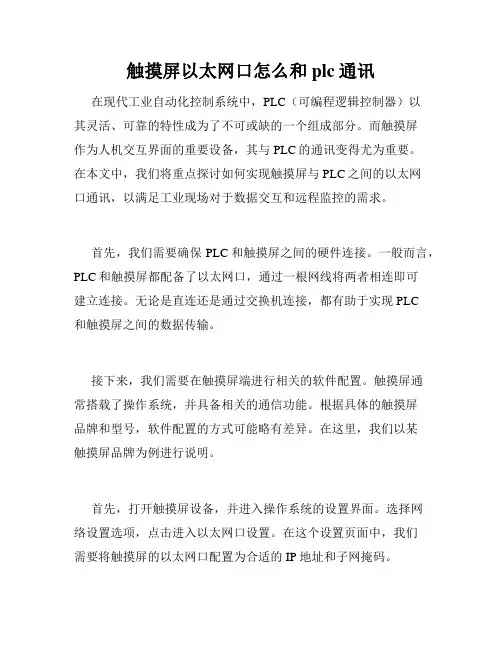
触摸屏以太网口怎么和plc通讯在现代工业自动化控制系统中,PLC(可编程逻辑控制器)以其灵活、可靠的特性成为了不可或缺的一个组成部分。
而触摸屏作为人机交互界面的重要设备,其与PLC的通讯变得尤为重要。
在本文中,我们将重点探讨如何实现触摸屏与PLC之间的以太网口通讯,以满足工业现场对于数据交互和远程监控的需求。
首先,我们需要确保PLC和触摸屏之间的硬件连接。
一般而言,PLC和触摸屏都配备了以太网口,通过一根网线将两者相连即可建立连接。
无论是直连还是通过交换机连接,都有助于实现PLC和触摸屏之间的数据传输。
接下来,我们需要在触摸屏端进行相关的软件配置。
触摸屏通常搭载了操作系统,并具备相关的通信功能。
根据具体的触摸屏品牌和型号,软件配置的方式可能略有差异。
在这里,我们以某触摸屏品牌为例进行说明。
首先,打开触摸屏设备,并进入操作系统的设置界面。
选择网络设置选项,点击进入以太网口设置。
在这个设置页面中,我们需要将触摸屏的以太网口配置为合适的IP地址和子网掩码。
IP地址是设备在网络中唯一的标识符,需要保证PLC和触摸屏在同一个子网中。
子网掩码用于判断两个设备是否在同一个子网中,一般情况下,子网掩码为255.255.255.0即可满足大部分通讯需求。
在IP地址和子网掩码设置完成后,还需要配置网关和DNS服务器。
网关用于连接不同子网之间的通讯,一般是工厂网络的路由器IP地址。
DNS服务器则用于解析域名和IP地址的对应关系,可以填写工厂网络的DNS服务器地址,也可以填写公共的DNS服务器地址。
在触摸屏的以太网口设置完成后,我们需要进一步配置PLC端的相关参数。
每个PLC品牌和型号的配置方式可能略有不同,但大致步骤是相似的。
首先,打开PLC的编程软件,选中对应的PLC型号和连接方式。
在软件中新建一个工程,在项目设置中选择以太网口通讯方式,并填写触摸屏的IP地址和通讯端口号。
接下来,我们需要设定PLC的数据寄存器和触摸屏的触摸点位之间的对应关系。
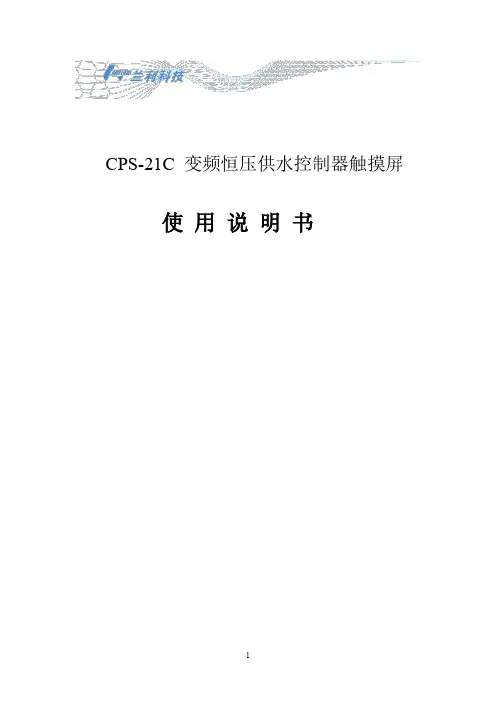
CPS-21C变频恒压供水控制器触摸屏使用说明书CPS-21C变频恒压供水控制器触摸屏使用说明书一、产品介绍:CPS-21C变频恒压供水控制器适用于工业、生活和消防供水控制系统。
为满足不同用户的需要,我们研发了触摸屏与控制器的通讯系统。
触摸屏与变频恒压供水控制器的通讯协议采用标准的MODBUS RTU协议。
人机界面友好、操作简单方便、直观。
1.1、触摸屏与21C控制器的连接方法21C控制器与触摸屏的连接方法有两种:1、232连接方法(本公司提供专用串口线,两头DB9母头),一头标有触摸屏的DB9母头接触摸屏的232口,未标示的一头接控制器的DB9上。
切忌不要借反,否则无法正常通讯。
2、485连接方法(本公司提供专用串口线,一头DB9公头,一头为红黑两线。
DB9一头接触摸屏的485(2W)上,另外一头的红线接31C控制器的1端,黑线接31C控制器的2端。
如果触摸屏提示无法通讯,可适当将通讯线红黑互换保证通讯正常。
注:您在采购中所采取的通讯方式一定告知销售人员,以下载相对应的触摸屏程序。
二、功能菜单2.1、手动调试2.1.1进入核准此项操作只有工程师级别以上人员才可操作。
输入用户名2,及用户密码,激活进入选项。
点击进入即可进入手动调试功能。
手动调试包括现场变频调试及工频调试,请参考使用说明书。
2.2参数设定进入核准系统参数的设定受安全等级限制,分为操作人员设定和工程师设定。
两种人员安全级别不同,所打开的参数设定画面不同。
操作人员进入系统参数的用户名为1,通过密码999999进入和用户名2,通过密码888888来对系统参数进行设定和修改。
用户密码可根据需要进行修改。
密码长度最大为8个字符。
点击窗口弹出键盘可进行修改。
以上为操作人员参数使用范围,工程师则进入如下设定窗口。
系统参数设定共160项,分10页进行设定。
设定方法如下:以上参数设定可根据系统使用说明书的技术要求进行设定。
2.2.1、设定确认用户在设定完每页参数后,设定的参数被保暂时保存在RAM中,此时如果断电的话,参数将丢失。
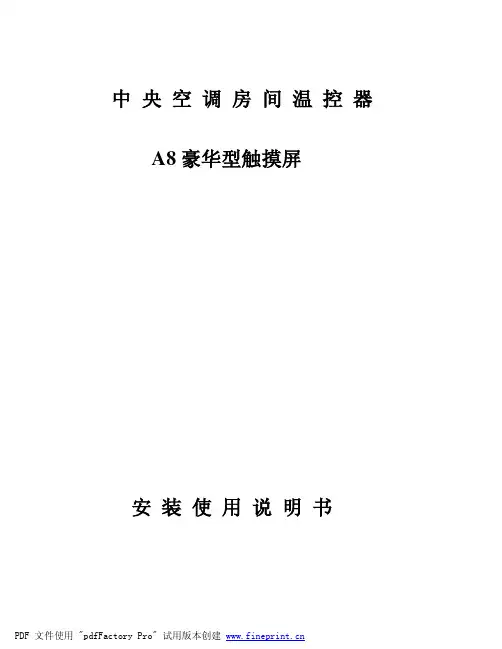
中央空调房间温控器A8豪华型触摸屏安装使用说明书尊敬的用户:非常感谢您选用本公司产品,请仔细阅读说明书后使用产品。
在为您提供优质可靠的产品同时,我们将随时随地为您提供完善技术支持及售后服务。
如有任何疑问,请及时联系我们!再次感谢!一、产品概述A8豪华型触模屏恒温温控器,主要应用于商业、工业及民用建筑物,对中央空调末端的盘管风机、水阀及风阀进行控制。
可选带RS485网络通讯功能(A8L)。
二、技术参数:工作电源220V AC,50/60HZ恒温范围+5~+35℃标准负载3A功耗<1W感温元件NTC热敏电阻控温精度±1℃运输储存环境温度:-20~+70℃,相对湿度:RH<92%工作环境- 10~+60℃外壳材料PC工程塑材外形尺寸86*86*40.5(mm)安装86型标准暗盒三、主要功能及特点3.1 触摸屏、液晶LED显示,兰底白色字符。
3.2 四种风速档位设定,低、中、高及自动风。
3.3 测温分辨率:0.5℃。
3.4 睡眠功能,房间温度舒适,经济省电节能。
3.5继电器触点形式输出。
3.6 带有通信接口,可以远程或集中控制(参阅型号说明)。
3.7 具备红外遥控功能,应选配遥控器(参阅型号说明)。
3.8 断电记忆功能:记忆:模式、开关机状态、设定温度、风速、地址码等。
3.9 故障诊断:传感器短路显示E1,开路显示E2。
故障时,阀关断。
四、用户界面说明五、液晶显示说明首次上电,关机状态开机状态,显示内容包括:工作模式,设定温度,环境温度,通信地址(仅限A8L)和风机状态。
1)工作模式,二管制产品有5种模式:制热、制冷、通风、睡眠+制热、睡眠+制冷;四管制产品增加了一个恒温模式,在此模式下,同时显示制热和制冷。
用户可通过模式键来设置。
出厂时,工作模式为制冷模式。
2)设定温度,设定范围为+5.0℃~+35.0℃,可通过增温键和降温键来调整。
出厂时,设定温度为25℃。
步进0.5℃3)房间温度,显示温度为0℃~+55℃,当房间温度小于0℃时,显示LO ;当房间温度大于55℃时,显示HI 。
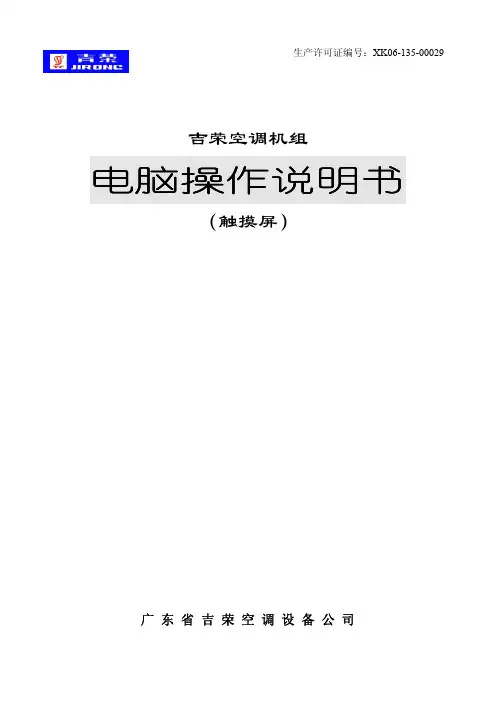
吉荣空调机组电脑操作说明书(触摸屏)广东省吉荣空调设备公司生产许可证编号:XK06-135-00029目录一、概述 (2)二、开机前准备 (2)三、电脑操作方法 (2)四、各功能菜单操作说明 (4)五、PLC接口表 (10)一、概述本机组电气控制系统采用德国SIEMENS公司提供的PLC控制器,其他电器配套有进口接触器、热继电器、空气开关等,可确保机组安全运行。
为了使机组可靠运行,电脑配置了完善的程序系统,应用功能达到目前同行业先进水平。
PLC 通讯接口采用RS-485标准9针D型连接器,并符合EN50170所定义的PROF1BUS工业现场总线标准,实现计算机联网监控。
本机具有节能、自动均衡运行,安全可靠等特点。
本操作指南适用于吉荣空调机组(触摸屏)的操作运行。
二、开机前准备机组启动之前必须认真检查以下几项内容2.1电气系统的检查(断电检查)。
在确定机组断电情况下,可对电控系统内部进行检查。
主要检查导线、接触器等元件的螺丝接头是否紧固,接线方法是否正确(请参见随机图纸),压缩机接线是否牢固,各接插件和PLC模块之间的连接是否牢固(是否有运输过程松动)以确保接触良好。
2.2所有安全锁和阀门是否打开,带手动复位的控制器是否已经复位。
2.3通电检查,将机组内部主回路空气开关置于OFF状态,通入AC380V±5%,三相不平衡度≤3%的电源,控制电路通电后电脑指示灯应有反应。
再推动送风机或冷凝风机接触器,接通送风机、冷凝风机主电路,检查风机转向是否正确。
如不正确,应调换外部电源的相序。
2.4机组启动之前,要求压缩机曲轴箱预加热8小时。
三、电脑操作方法3.1触摸屏面板及显示说明:机组使用的触摸屏外观如下:所有画面均采用中文显示。
您可以方便地根据需要查看信息和修改参数。
当触摸屏通电后,电源指示灯亮;运行指示灯闪烁。
当您在一定时间内没有触摸屏幕,屏幕将会进入节能状态(关闭背光灯)。
特别声明:本说明只适应于西门子PLC与触摸屏配套的机型,如柜式空调、屋顶机、冷水机组等;所涉及的操作画面只作为示例,举一反三,引导其操作方法,各种机型的画面可能有些不同,具体参见该机型触摸屏的实际显示内容。
大屏幕拼接控制器使用说明书V1.0注:在使用产品前,请您仔细阅读此《使用说明书》,并请您妥善保管。
目录目录 (I)一、安全注意事项 (1)二、产品概述 (2)2.1产品分类 (2)2.2系统拓扑图: (2)2.3产品特点 (3)三、硬件结构 (3)3.1前面板结构 (3)3.2后面板结构 (3)四、主要技术参数 (5)五、控制软件使用说明 (6)5.1软件安装 (6)5.2系统启动运行 (6)5.2.1 软件启动 (6)5.2.2 通讯连接 (6)5.2.3连接说明 (7)5.3窗口操作 (7)5.3.1 窗口大小和位置 (8)5.3.2 信源切换 (8)5.3.3 视频四分割 (8)5.3.4 窗口关闭和打开 (9)5.3.5 窗口叠加CBD功能 (10)5.3.6 自动调整和新建 (10)5.4模式存储和调用 (10)5.5矩阵操作 (11)5.6隐藏的选项 (12)5.6.1 颜色校正 (12)5.6.2 属性设置 (13)六、通讯端口 (13)6.1RS232连接 (13)6.2模式调用协议代码 (14)七、常见问题解答 (16)一、安全注意事项危险设备内有高压,非专业人员不得打开机箱盖,以免发生危险。
警告1、本设备严禁遭受水滴或水溅,严禁将任何化学品或液体洒在本设备上或置于设备附近;2、为预防火灾,本设备禁止靠近火源;3、为了保持通风良好,本设备面板周围至少应保持≧20cm 的空隙;4、本设备如发出怪异噪音、怪味或冒烟,应立即拔掉电源插头,并与设备供应商联系;5、严禁带电拔插DVI 信号线缆。
注意1、使用产品前请仔细阅读本说明书,并妥善保存以备后用;2、拆开产品包装箱后请对照装箱清单核对实物是否有错漏,如有,请尽快通知设备供应商更换补齐,以免影响您的使用;3、在有阴雨潮湿天气或长期不用的情况下,请拔掉电源插头;4、本产品不适合非专业人员操作调试,使用者须接受专业人员指导;5、不要从本产品通风孔塞入任何物体,以免造成设备损坏或触电;6、不宜将本产品放置于近水或其它潮湿的地方使用;7、不宜将本产品放置于散热片或其它高温地方使用;8、请妥善整理放置电源线,以防破损;9、如下列情况,应立即拔掉设备电源插头,并通知设备供应商处理:1)有液体溅入本设备时;2)本设备被跌落或机箱损坏时;3)本设备出现明显功能异常或性能变化时。
控制器的外接设备管理说明书尊敬的用户:感谢您选择我们公司的控制器产品,为了方便您更好地使用本产品,我们为您提供一份外接设备管理说明书,希望能够对您有所帮助。
一、使用前的准备工作1.检查外接设备的兼容性,确保设备与该控制器能够正常通讯。
2.检查所需连接线的完好度,确保连接线的接触良好。
3.关闭控制器的电源开关,避免在连接设备时对设备产生损坏。
二、设备连接方法1.连接设备前,确保控制器已关闭电源开关,并且已从电源插座拔掉插头。
2.将外接设备的所需连接线插入控制器的相应插口,确保插头完全插入。
3.根据所需功能,按照说明书进行设备的设置。
4.打开控制器的电源开关,按照设备说明书进行操作。
三、外接设备管理1.进入控制器的系统界面,选择“外接设备管理”选项。
2.在弹出的设备列表中,选择需要管理的设备,点击“添加”按钮,添加所需的设备。
3.为设备命名,以便于管理。
4.在设备列表中选择需要打开的设备,点击“打开”按钮,控制器将打开该设备并自动识别设备类型。
5.在设备列表中选择需要关闭的设备,点击“关闭”按钮,控制器将关闭该设备。
6.在设备列表中选择需要删除的设备,点击“删除”按钮,控制器将删除该设备。
四、常见问题及解决方法1.外接设备不能正常工作解决方法:①检查设备是否与控制器兼容。
②检查连接线是否接触良好。
③检查设备的电源线是否插入。
④检查设备驱动程序是否正确安装。
2.无法通过控制器管理外接设备解决方法:①检查控制器的电源是否正常。
②检查控制器与电脑的连接线是否接触良好。
③检查设备的驱动程序是否正确安装。
④检查设备是否与控制器兼容。
以上是本产品外接设备管理的使用指南,如有其他问题或需要更详细的说明,请联系我们公司客服电话。
我们将竭诚为您提供服务!祝您使用愉快!。
控制器的使用方法说明书一、概述本说明书旨在向用户介绍控制器的使用方法和注意事项,以确保用户能够正确且高效地使用控制器。
以下将详细描述控制器的组装、连接、操作等方面的内容。
二、控制器的组装1. 将控制器的主体组件与所需的外部模块进行连接,并确保连接牢固。
2. 在组装过程中,注意检查控制器及其连接线是否有损坏或缺失,如有,则及时更换或进行修复。
三、控制器的连接1. 将合适的电源线插入控制器的电源接口,并将另一端连接到可靠的电源插座。
2. 将控制器的信号线与被控制设备进行连接,确保连接正确无误,避免因接错线而造成故障。
3. 若需要将控制器与其他外设设备进行连接,则按照设备说明书的要求进行连接。
四、控制器的操作1. 开机和关机a. 建议按下控制器上的电源开关按钮,确保正确安全地开启和关闭控制器。
b. 在开机或关机过程中,注意观察控制器的指示灯状态,确保操作正确。
2. 功能操作a. 根据所使用的控制器类型和功能,按下相应按钮或触摸屏等进行操作。
b. 在操作过程中,注意遵循操作指南和操作顺序,确保正确使用各项功能。
c. 如遇到功能设置或参数调整等问题,可参考控制器的用户手册或在线帮助功能。
五、控制器的注意事项1. 防潮防尘a. 因控制器内部电子元件对潮湿和尘埃敏感,请确保控制器安装在干燥通风的环境中,并避免灰尘直接进入控制器内部。
b. 在擦拭控制器时,使用干燥软布进行清洁,避免使用过湿或化学溶液进行清洗。
2. 温度控制a. 控制器的工作温度范围通常在指定的范围内,超出范围可能会导致设备损坏或异常。
b. 在冷却中设备中使用控制器时,应确保控制器处于适宜的温度环境中。
3. 安全用电a. 当连接控制器至电源时,确保电源线末端未插入电源插座或电源开启前,确保所有的电气连接良好。
b. 在使用控制器时,严禁将导线或插头等金属物体接触控制器内部的接口,以避免触电或电路故障的发生。
六、维护和保养1. 定期检查控制器的连接线是否牢固,如有发现磨损或松动的情况应立即进行维修或更换。
Samkoon远程控制(AK-R触摸屏)功能操作说明一、概述远程控制主要用于HMI与PLC的1:1串口连接,支持RS232/422/485,然后将单一设备引入工厂系统,实现物联网及广域网的控制。
其原理是将HMI串口连接到远程控制器的COM1,PLC串口连接到远程控制器的COM2口,原理图如下:二、远程PC(或手机APP)监控功能1、打开“RemoteHMI”软件,双击“COM配置”,配置远程控制器(或HMI选择远程客户端)参数,配置远程控制器连接的PLC及参数,配置IP参数(客户端在HMI参数设置里配置),指定远程控制器的IP,添加到指定的WIFI(如更换WIFI,需要在此指定配置后下载)控制操作,如下图:3、然后,找到RemoteHMI安装后的位置,点击打开“dllserver.exe”文件,这样PC才能通过服务器远程监控数据,如下图:4、打开浏览器,输入:/,如没有用户,请先注册用户再行登录,如下图:5、登录后,添加远程控制器(AK-HMI则是背后的SN序列号)的SN,一般远程控制器正上部会贴有“RG+12位数字”,输入后,在远程控制器上插入U盘,点击获取验证码,正常情况下,会听到“滴”的一声,说明获取验证码成功,拔出U盘,插入电脑,打开U盘里“SecurityCode.txt”文件,提取验证码,输入到浏览器,确定添加设备成功,如下图:浏览器添加设备6、下载对应的HMI组态工程项目到HMI,PLC程序到PLC,一切配置成功,我们就可以通过PC打开“pcAppsys”或者手机APP打开“HMI Client”远程监控PLC的数据了,如下图:7、这样即可进入对应画面远程监控PLC数据。
注意这儿的监控画面是独立于HMI工程画面,对关键参数的监控,需要独立编程组态。
8、VNC模式,是对HMI全部工程画面的监控,需要数据量、通信速率较高,目前也在持续开发中。
三、通过远程控制器下载上传PLC程序及监视PLC1、首先配置虚拟串口,需要安装“vspd7.2.308”软件,安装后,打开“Configure Virtual Serial Port Driver”快捷方式,如下图:Add pair 添加配置了一组虚拟串口,案例中添加了COM1,22、在RemoteHMI,新建开关控件,关联功能“下载PLC程序”,如下图:3、下载到远程控制器,然后运行“PcAppSys”,点击“下载PLC程序”,配置COM口,这边选1,则PLC那边选择COM2,测试通信这样就可以下载PLC程序了,如下图:远程监控运行后,配置为COM1PLC软件里配置为COM2,通信测试正常,就可以下载PLC程序了。
ETM200系列简易说明书1 安全指导2 ETM200系列技术规格及工作环境参数ETM200系列触控显示器技术规格及工作环境参数如下表所示:3 接口介绍DC12V 12V DC接大地螺丝4 外观尺寸5 功能按键说明6 连接方式1、连接显示信号线VGA 或DVI 任意一根到控制器和显示器。
2、连接触摸信号线USB 到控制器和显示器。
3、连接随机所带电源适配器到显示器。
4、对显示器上电,开启控制器。
敬告用户:感谢您选用我司产品,为保证您正确使用本产品及得到我司最佳售后服务,请认真阅读下述条款,并做好相关事宜。
只有具备一定的电气知识的操作人员才能够对本产品进行接线、上电操作;手册中示例程序仅供参考,不保证其实用性。
本公司致力于产品的不断改善和升级,手册提供资料如有变更,恕不另行通知,请自行访问本公司网站获取。
产品保修范围:按使用要求正常使用情况下,所产生的故障。
产品保修期限:本公司产品的保修期为自出厂之日起,十二个月以内。
保修期实行长期技术服务。
非保修范围:任何违反使用要求的认为意外、自然灾害等原因导致的损坏,以及未经许可而擅自对产品拆卸、改装及修理的行为,视为自动放弃保修服务。
从中间商处购入产品:凡从经销代理商处购买产品的用户,在产品发生故障时,请与经销商、代理商联系。
免责条款:因下列原因造成的产品故障不在厂家12个月免费保修服务范围之内: (1)、厂家不依照《产品手册》中所列程序进行正确的操作; (2)、用户未经与厂家沟通自行修理产品或擅自改造产品; (3)、因用户环境不良导致产品器件异常老化或引发故障; (4)、因用户超过产品的标准范围使用产品; (5)、由于地震、火灾、风水灾害、雷击、异常电压或其他自然灾害等不可抗力的原因造成的产品损坏;(6)、因购买后由于人为摔落及运输导致硬件损坏。
责任:无论从合同、保修期、疏忽、民事侵权行为、严格的责任、或其他任何角度讲,EURA 和他的供货商及分销商都不承担以下由于设备所造成的特殊的、间接的、继发的损失责任。
可编程三轴控制器与标配触摸屏连接案例(系统参数调节)
1、所需软件及工具。
触摸屏编程软件下载地址:
/download%20center/soft/eview/Kinco%20HMIware_v2.2(Build131108)_20131108.zip
2、打开Kinc0 HMIware软件及PMC与文本或触摸屏连接说明。
3、点击HMI,选择ET070单击ET070并按住移动到界面内。
4、点击PLC选择moubus RTU,单击按住拉到编程界面内。
5、将控制器账号改为204。
6、选择串口,拖到编程界面移动屏和PLC使之如图连接。
7、双击触摸屏,选择串口0设置好参数。
8、选择HMI-HMI0-Frame0,进入编程界面。
9、首先根据说明书首先检测X0输入状态。
(地址要+1)。
*注意,在接下来的教程中,有些显示的灯的图标在步科里面是没有的,可以找我们的客服要案例,里面都是带背景图的。
10、选择位状态指示灯,地址类型为0X 地址为2。
11、设置备注。
12、设置好效果如图所示。
X0输入-IN6输入设置方法相同,此处不累述。
13、设置0X位类型输出口。
输出Y0地址为14。
14、效果如图所示。
Y0 – Y7设置方法一致,此次不累述。
15、在触摸屏上显示X加速系数(寄存器类型:整数)
16、注意选择合适的背景。
(案例文件里面才有这个图案)。
17、完成后效果图,并添加备注。
(添加寄存器类型为整数型的都是这样操作,例如细分数不再做累述)
18、在触摸屏上显示X轴电机速度(寄存器类型:浮点型)
19、完成效果。
(寄存器类型为浮点数的,都如上操作例如X电机运行坐标值等此处不累述)
20、PMC程序内的浮点数显示,例如要将DM100显示在触摸屏上。
21、数据类型为单精度浮点数。
22、完成效果图,
23、触摸屏出厂显示效果图。
24、本教程到此结束。
2014、9、6。